建築設計プラットフォーム
第12回 天空率を確認してみよう
~天空率コマンド~
【概要】
今回は、斜線制限に代えて利用できる「天空率」の確認方法について説明していきます。
天空率計算結果から申請に必要な天空率一覧表、三斜求積図、平面図、立面図を出力できます。
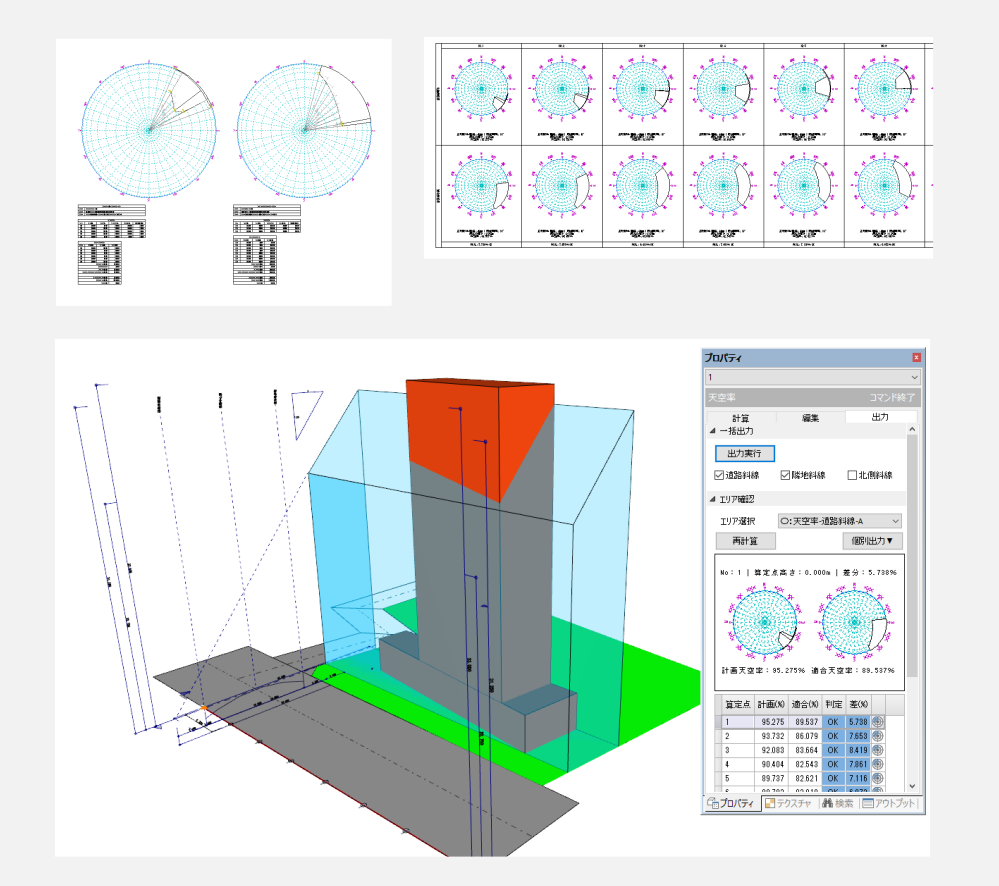
【予備知識】
建築基準法で定められた天空率に関しては下記ページで解説しています。
【操作】
天空率計算と計算結果の確認、図面出力について説明します。
1.天空率コマンドを起動
「法規」タブを開き、集団規定の「天空率コマンド」を起動します。
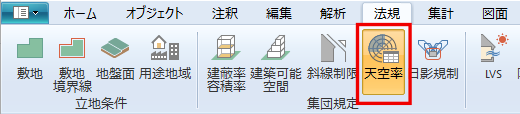
2.計算実行と計算条件の設定
天空率コマンドでは細かい計算条件を設定することも可能ですが、すぐに計算を実行できます。適合建物の生成や算定点の配置、適応距離の確認などもすべて自動で行うことができます。
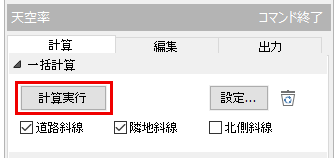
【適合建物・算定点の生成条件】
どのように適合建物・算定点を生成すると” 安全側 ”に働くか、という判断は敷地条件によって、また審査機関によっても変わってきます。i-ARMではデフォルトの設定ではJCBA方式を採用しています。こちらの設定ダイアログで東京都方式や、新たに任意の設定を追加することも可能です。
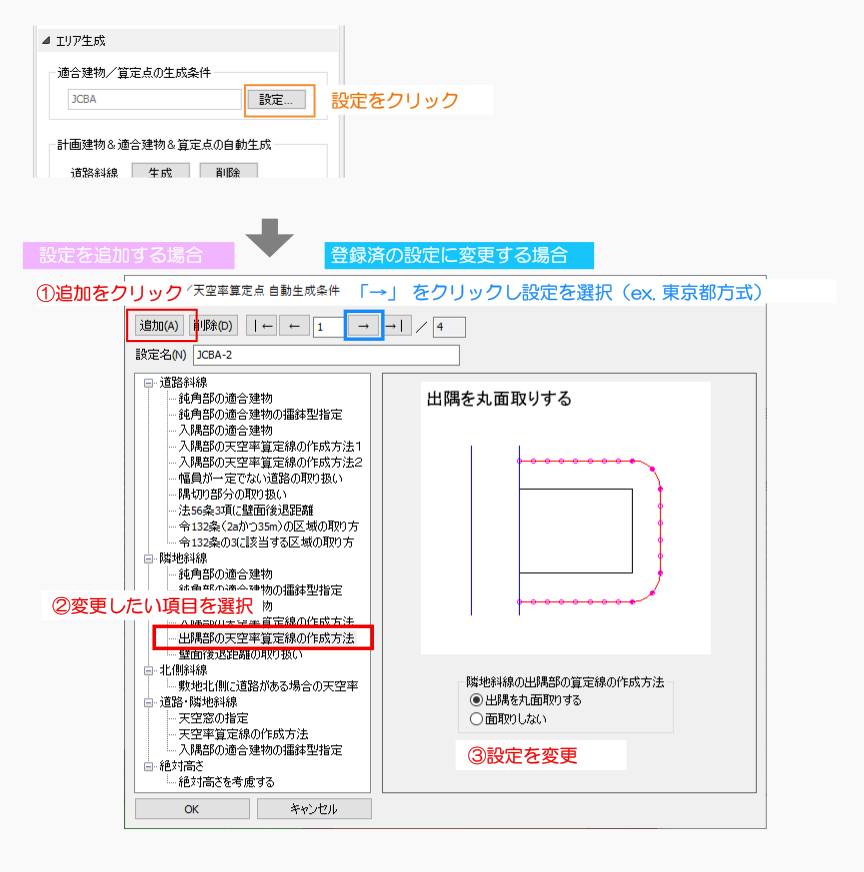
3.各斜線ビューの確認
計算が終了すると、各斜線制限の計算領域ごとにビューが生成されます。
ビューウィンドウ左上のプルダウンリストからその他の領域も選択できます。
計画・適合建物の形状や位置、算定点の位置が正しく出力されているか確認してください。
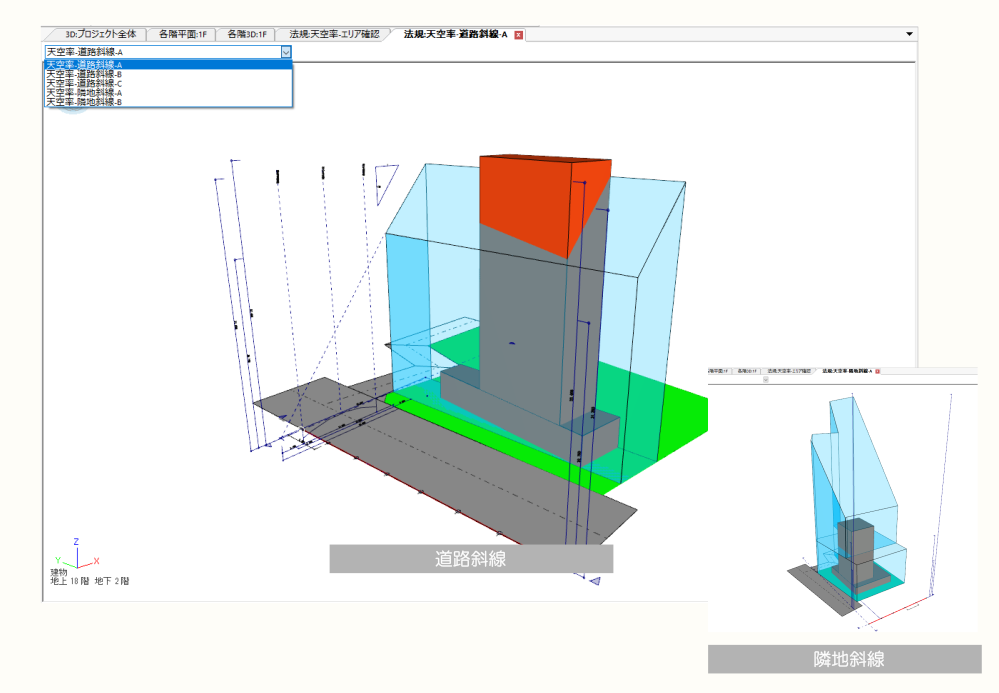
4.計算結果の確認
計算結果を確認します。今回は上図の道路斜線の天空率について確認していきます。
ダイアログの「出力」タブに切り替えます。
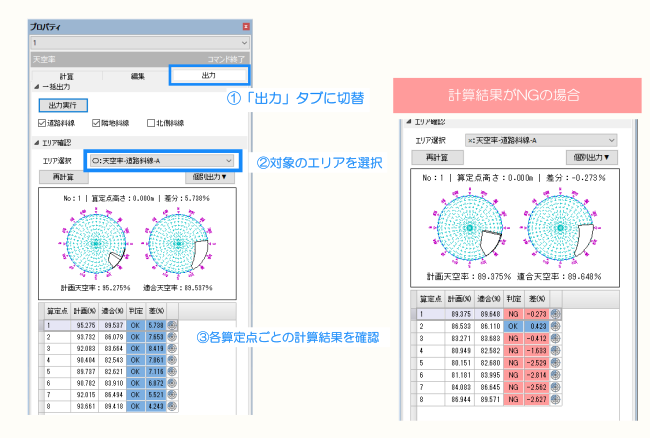
計算結果を見てみると、すべての算定点で【計画建物の天空率>適合建物の天空率】となっていることがわかります。もし天空率がNGだった場合は右図のように強調表示されます。
5.図面出力
計算結果がOKであることが確認できたら、確認申請用の図面として出力します。
「出力実行」をクリックすると、すべての計算領域について一括出力します。
特定の計算領域について個別に出力する場合は下図の「個別出力」から出力もできます。
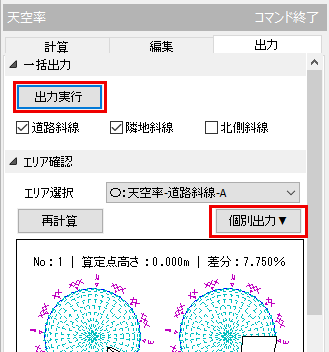
【出力図面】
こちらの図面が出力できます。
天空率一覧表(平面図兼用)
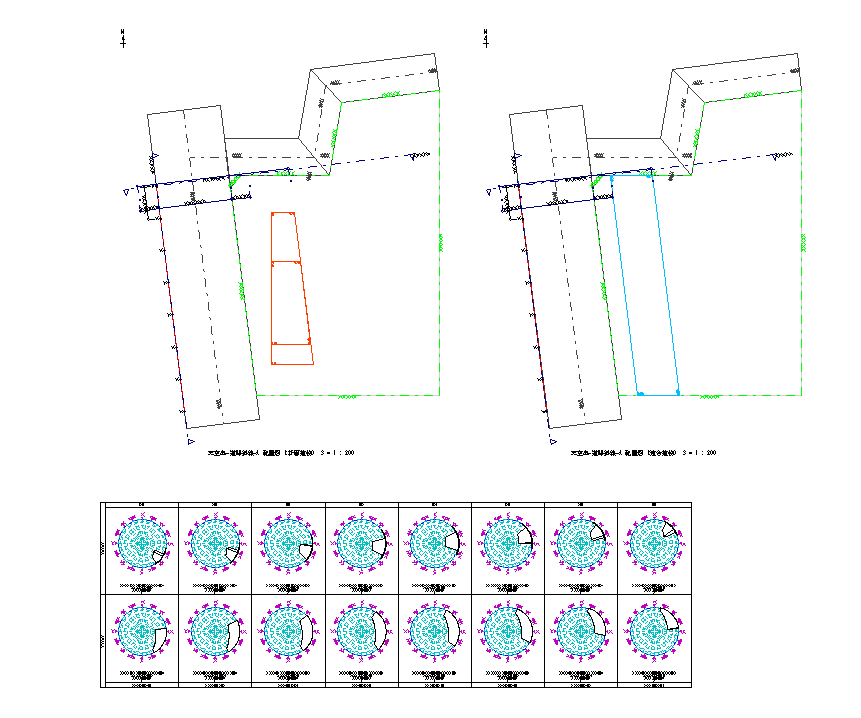
天空率三斜求積図
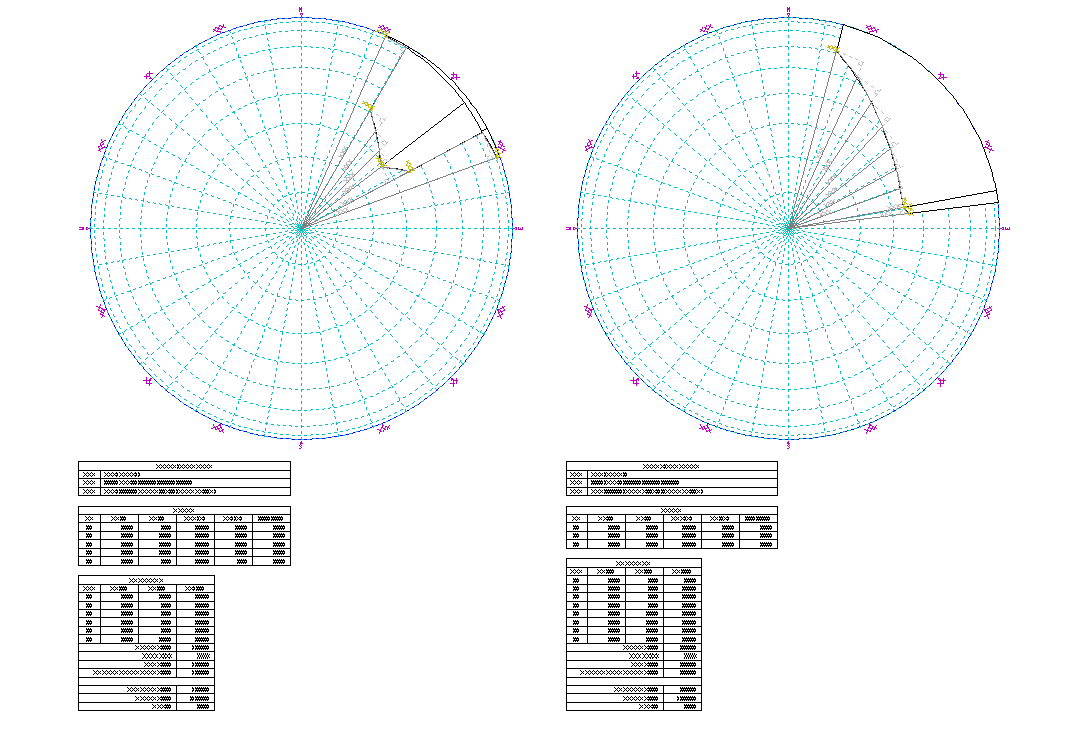
立面図
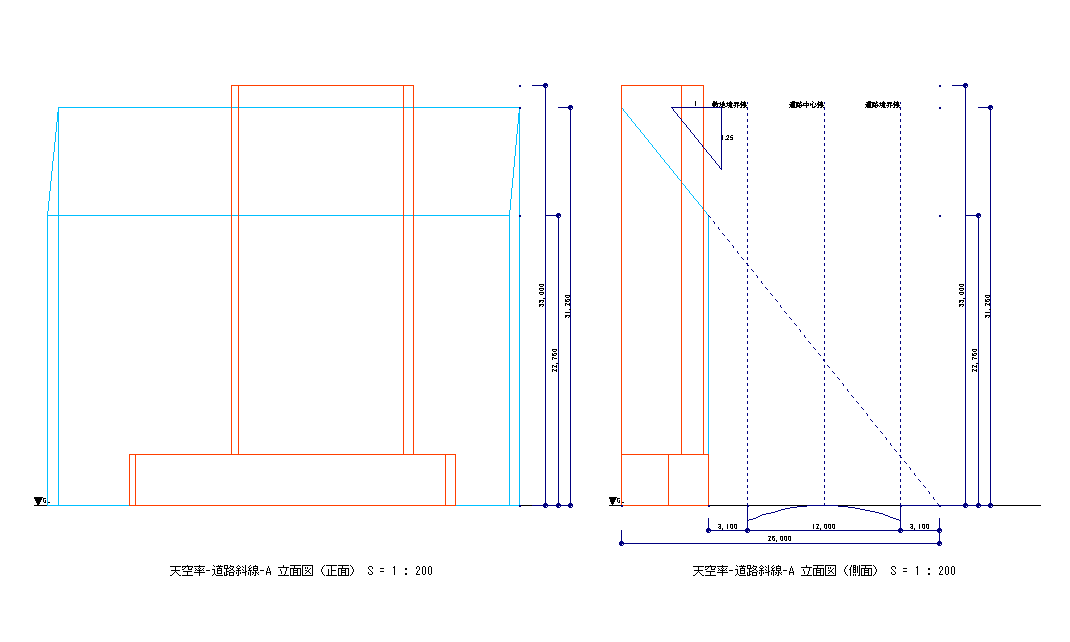
アクソメ図
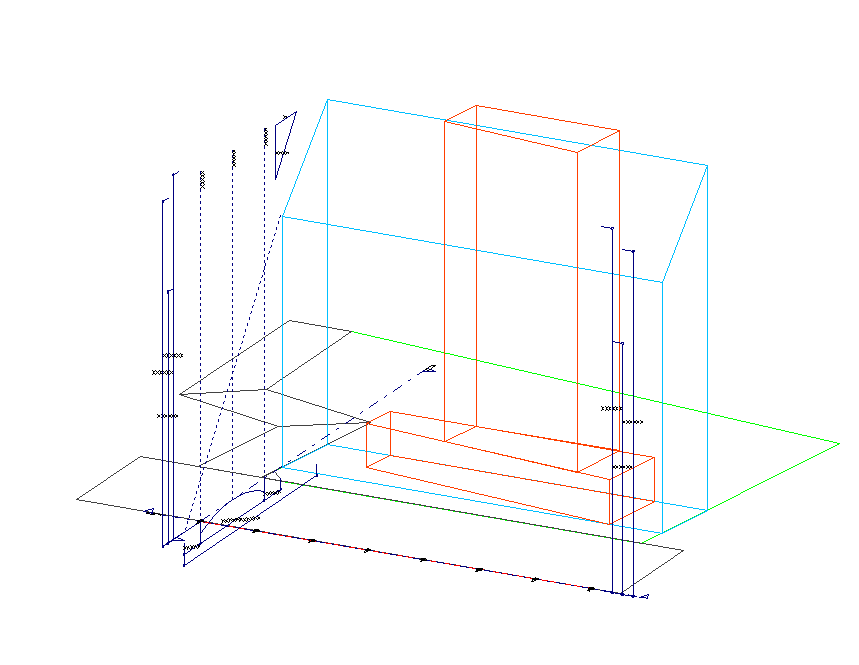
6.まとめ
i-ARMでは、適合建物と算定点の生成や領域分割など、天空率計算の面倒な設定を自動で行います。また、審査機関の細かな指摘に対する任意の条件変更などにも対応できるような機能となっています。ぜひ一度ご活用いただければと思います。

